Macがスリープ状態にならないようにする 5つの方法

デフォルトで、Macは最大限の効率が得られるように設定されています
これは、特にMacBookなどバッテリ電源を使用している場合は、可能な限りいつでもどこでもエネルギーを節約しようとすることを意味します
そのため、コンピュータを使用していないことが検出されると、自動的にスリープ状態になります
バッテリ寿命を節約しますが、それはあらゆる状況で理想的ではありません、数分だけ席を外して戻った時に即座に再開したい場合もあります
大きなファイルサイズのダウンロードのようなアクティブなタスクの完了を待っている時、Macはスリープすることによって中断するかもしれません
Macがスリープに陥らないように手動で設定することができます
1. 「システム環境設定」の「省エネルギーオプション」を利用する
macOSには、画面を消してスリープ状態になるまでにコンピュータが待機する時間をカスタマイズするための組み込みツールがあります
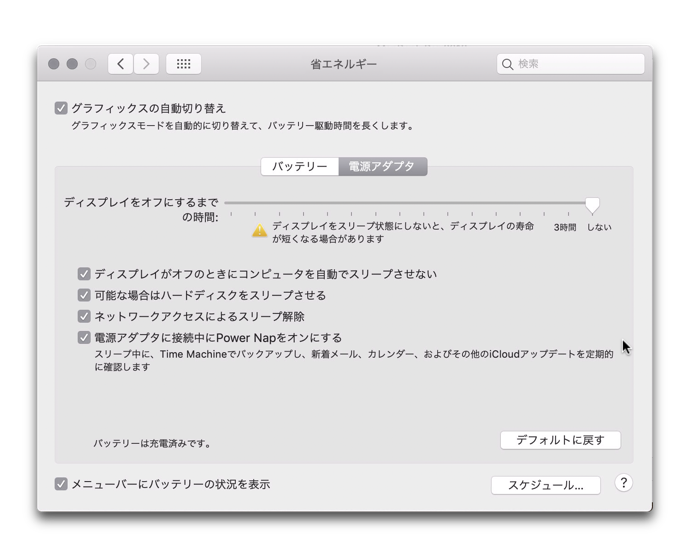
「システム環境設定」>「省エネルギー」でラップトップのMacBookには、バッテリーを電源とする「バッテリー」と電源にプラグで差し込まれている場合の「電源アダプタ」の項目があり、夫々で設定することができます
「省エネルギー」には、便利なオプションがいくつかあります
Power Napと呼ばれるユーティリティをオンにすると、スリープモードであってもMacは定期的に新しいEメール、予定の警告などをチェックします
Macの時間をスケジュールすることもできます、右下の「スケジュール…」をクリックし、「起動またはスリープ解除」と「スリープ」の時刻を設定することで自由に設定することができます
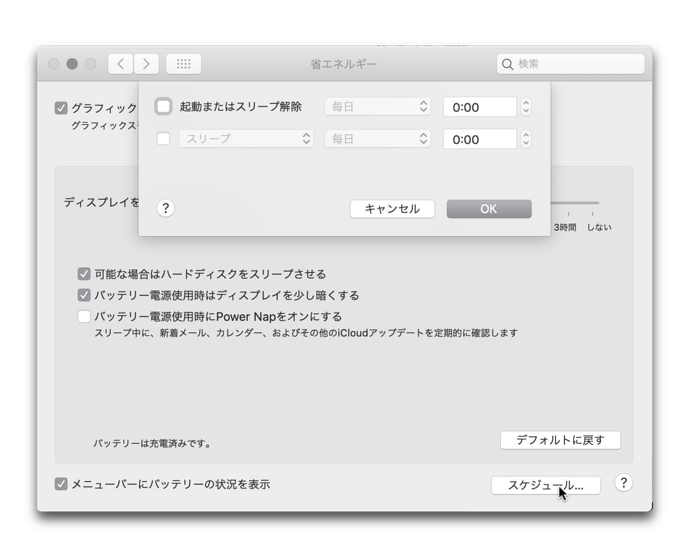
2. Amphetamine
覚醒ユーティリティ「Amphetamine」は無料のアプリケーションです
「Amphetamine」はMac、そして必要に応じてそのディスプレイを、非常にシンプルなon / offスイッチを通して、または設定が簡単なTriggersを通して自動的に保つことができます

2. KeepingYouAwake
Macのスリープ時間を微調整するための簡単な方法しか必要としない人々にとって、Amphetamineは少し機能が多く感じるかもしれません、このようなユーザーに最適なアプリは、「KeepingYouAwake」というオープンソースのツールです
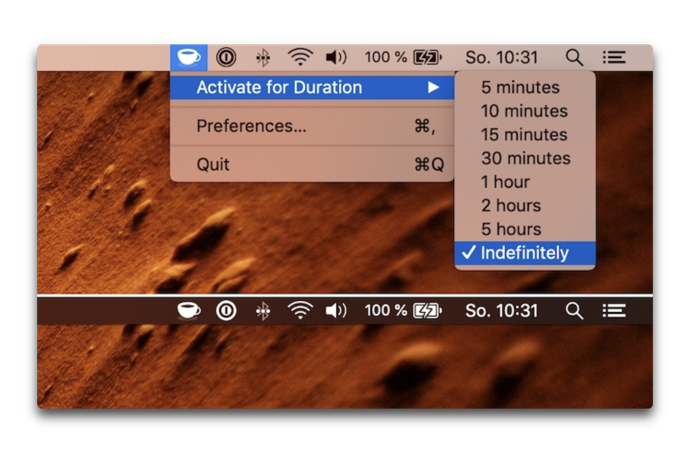
「KeepingYouAwake」は、メニューバーからMacのスタンバイ時間を即座に変更できる簡単なアプリで、無期限モードを含む、一連の期間プリセットから選択できます
4. Anti Sleep
「Anti Sleep」はMacがスリープになるのを防ぐもう一つの便利なアプリです
このアプリはMacBookの蓋を閉じている時でさえ、起動し続けることができます、さらに、このアプリには他にも多くの高度な機能があります
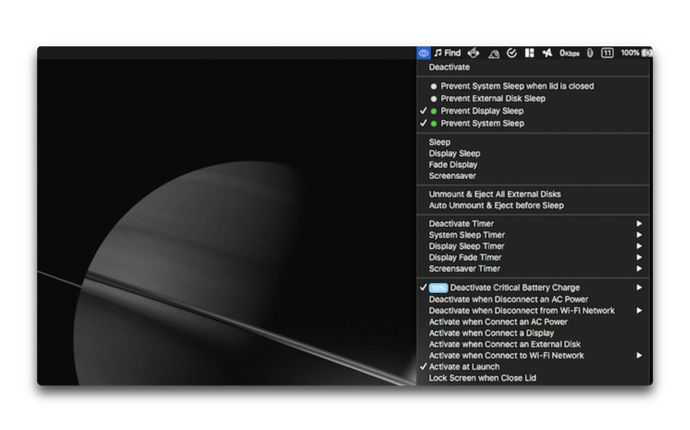
たとえば、Macがスリープ状態になる前に、すべての外付けドライブを自動的に取り出すことができます、表示を暗くするものを含む他の巧妙なアクションのクイックショートカットがあります
しかし、他のアプリと違って、「Anti Sleep」は有料です
5. Owly
「Owly」他のアプリと違う特別な機能は多くありません、最大の特徴はアプリが起動している時にメニューバーにカウントダウンタイマーを表示します
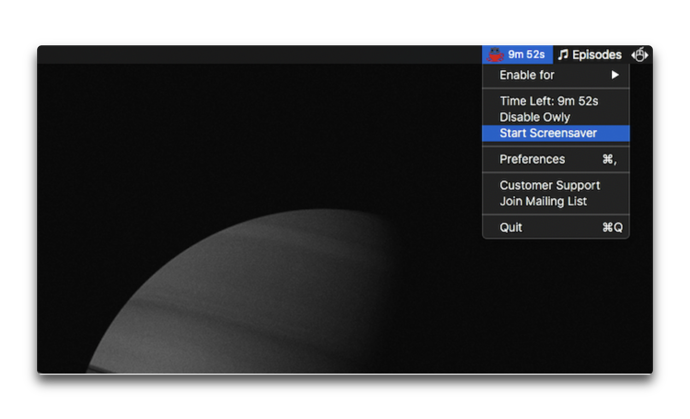
したがって、これらの時間をワークセッションまたはその他の活動に設定した場合は、残り時間を簡単に知ることができます
(Via Make Use Of.)


LEAVE A REPLY